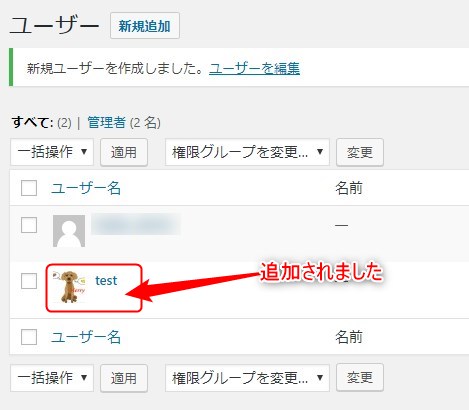こんにちは!在宅ママブロガーのチカです^^
記事を外注に書いてもらってそのままサイトにアップしてもらいたい!
でもワードプレスのIDとパスワードを教えて消されちゃったりしても困るし…
って心配になりますよね^^;
でも、ワードプレスならそんな心配なく外注さんに記事の投稿をお任せできるんです!
それはなぜかって?
詳しく紹介していきますね!
ワードプレスを複数人で運営するときに役立つユーザー登録
ワードプレスでは、「ユーザー登録」というのができます。
自分(管理者)と外注さん(記事投稿のみできる)といった複数人で
サイトを運営することができるんです。
このユーザー登録では、ユーザーアカウントとして1人1人登録することができて、
IDとパスワードも別々で登録します。
ユーザー登録で権限が付与できる
1人1人ユーザー登録ができて、そこに「権限」をつけることができます。
この権限というのは、自分(管理者)以外の人に
どこまでサイトの管理してもらうかって範囲を決めることができるんです。
権限の種類
権限の種類はこんな感じ。
- 管理者
- 編集者
- 投稿者
- 寄稿者
- 購読者
上から下の順にかけてサイト管理が行える範囲が狭まります。
外注は寄稿者もしくは投稿者の権限で登録しよう!
記事を投稿してもらうだけの外注さんでしたら、
「寄稿者」か「投稿者」の権限で登録するのがいいです。
- 寄稿者=記事は書けるけど公開ができない(自分が記事を見て公開する感じになります)
- 投稿者=記事が書けて公開もできる
外注さんと契約して日が浅かったり、少し不安がある場合は「寄稿者」で、
信頼できる外注さんでどんどん記事を書いてほしい場合は「投稿者」に登録するのがいいかなと思います^^
ユーザー登録と権限を編集する方法
では早速ユーザー登録と権限を編集する方法を解説していきますね^^
ダッシュボードより、「ユーザー」⇒「新規追加」をクリックします。
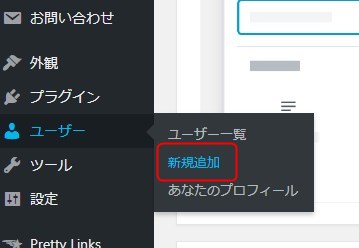
新しく作るユーザーアカウントの情報を入力していきます。
記入出来たら「新規ユーザを追加」をクリック。
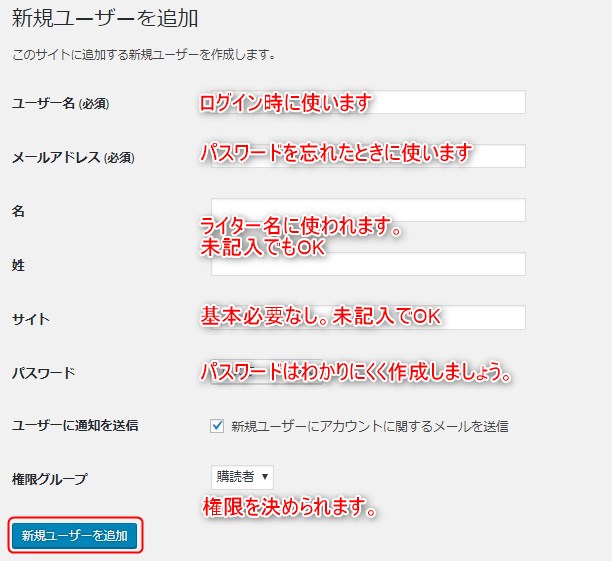
さらに「編集」することで、新しい項目が追加されていて「プロフィール欄」があったりします。

ライター(外注)さんに名前を公表して記事を書いてもらう場合は記入したほうがいいです^^
ユーザー登録と権限についての注意点
注意点はある?ってことですが、
管理者として登録はしない、ユーザーアカウントごとに権限を分けることです。
よくある話ですが、会社などで全員が管理者として同じIDとパスワードでサイトを運営していくと、社員がやめてしまったときにその都度IDとパスワードを変更しなくてはいけません。
変更しないと、部外者が管理できるってことになってしまいますからね^^;
会社をよく思っていない人だったら、何をされるかわかりません。
急にサイトが消えちゃったよ!いたずらされた!なんてこともあり得ます^^;
複数人で運営する場合は、ユーザーアカウントを作って個々に権限をつけましょう。
まとめ
いかがでしたか?
htmlのサイトだとこのような機能はないですが、ワードプレスならできます^^
そこがワードプレスの良さでもありますし、使いこなしていきたいところですよね!
サイトをどんどん盛り上げていくためにもこの機能は使ってみてくださいね^^
それでは!